

Spotify Music Converter
¿Quieres que tu canción favorita te despierte todas las mañanas, pero te das cuenta de que solo tienes la alarma estándar de tu teléfono? ¿Deseas utilizar tu música favorita de Spotify como alarma, pero descubres que no puedes usar música en streaming de Spotify para este propósito? ¡No te preocupes! En este tutorial, te mostraremos 2 métodos efectivos de utilizar tu música de Spotify como alarma en dispositivos iPhone y Android.
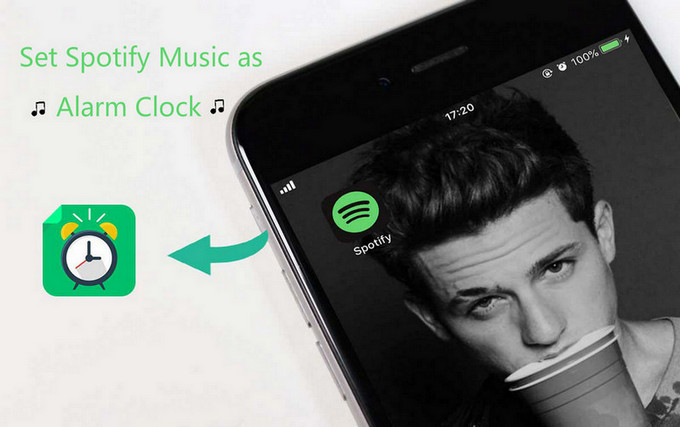
Solución 1: Configurar Canciones de Spotify como Alarma en Android con Google Clock
Solución 2: Un Método Genérico para Configurar Canciones de Spotify como Alarma en iOS y Android
La buena noticia es que Google Clock ha recibido una actualización que permite utilizar tus canciones favoritas de Spotify como alarma en dispositivos Android, ya sea en tu teléfono o tableta. Y lo mejor de todo, es muy sencillo de configurar.
Lo primero que necesitas hacer es descargar la última versión de Google Clock y Spotify desde Google Play en tu dispositivo Android. Luego, vincula tu cuenta de Spotify con Google Clock. Asegúrate de que tu dispositivo esté ejecutando Android 5.0 Lollipop o una versión superior para aprovechar esta función. Es importante destacar que esta característica está disponible tanto para usuarios de la versión gratuita como para los suscriptores Premium de Spotify. Sin embargo, solo los usuarios Premium pueden seleccionar cualquier canción de la extensa biblioteca de Spotify como alarma, mientras que los usuarios gratuitos tendrán opciones más limitadas.
Paso 1 Abre Google Clock y selecciona una alarma que desees editar o crea una nueva haciendo clic en el ícono de "+".
Paso 2 Luego, selecciona "Sonidos" y elige la pestaña de Spotify.
Paso 3 Si es la primera vez que utilizas música de Spotify como alarma, deberás conectar Google Clock a tu cuenta de Spotify. Simplemente haz clic en "Conectar" para continuar.
Paso 4 Una vez que hayas vinculado tu cuenta de Spotify a Google Clock, podrás comenzar a utilizar tus canciones favoritas de Spotify como alarma. ¡Es así de sencillo!
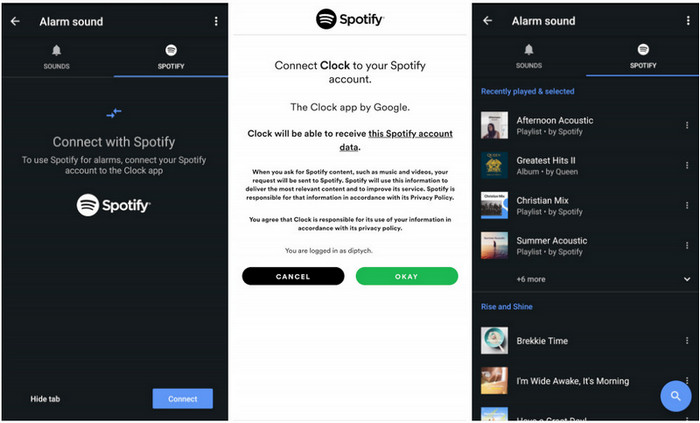
Debido a la falta de una aplicación como Google Clock en la Apple Store y la ausencia de un método efectivo para configurar la música de Spotify como alarma en el iPhone, presentamos aquí una solución útil que le ayudará a utilizar la música de Spotify como alarma en su iPhone. Esta solución también funciona para dispositivos Android, y utilizaremos el iPhone como ejemplo en este caso.
¿Por qué no es posible utilizar directamente la música de Spotify como alarma en su teléfono móvil, a menos que se utilice una aplicación de terceros? Esto se debe a que Spotify es un servicio de transmisión que no permite la descarga de canciones sin protección. Sin embargo, con Spotify Music Converter, puede descargar las canciones y convertirlas a formatos populares para su uso personal.

 Descargar canciones, listas de reproducción, podcasts, radios y audiolibros de Spotify en MP3 / AAC / WAV / FLAC / AIFF / ALAC,
Descargar canciones, listas de reproducción, podcasts, radios y audiolibros de Spotify en MP3 / AAC / WAV / FLAC / AIFF / ALAC, Conservar la calidad de audio original de Spotify al 100%,
Conservar la calidad de audio original de Spotify al 100%, Mantener etiquetas ID3 y metadatos & Guardar letras en TXT/LRC,
Mantener etiquetas ID3 y metadatos & Guardar letras en TXT/LRC, Velocidad de conversión rápida & Conversión por lotes,
Velocidad de conversión rápida & Conversión por lotes, Disponible para Spotify Free y Premium,
Disponible para Spotify Free y Premium, 100% libre de virus y sin plug-ins.
100% libre de virus y sin plug-ins.En esta sección, le mostraremos cómo usar la música de Spotify como alarma en su iPhone paso a paso.
Paso 1 Ejecutar Spotify Music Converter en la computadora
Abra Sidify Music Converter y seleccione un modo de conversión para comenzar. Aquí seleccionamos el modo de la aplicación, y la aplicación de Spotify también se iniciará automáticamente.

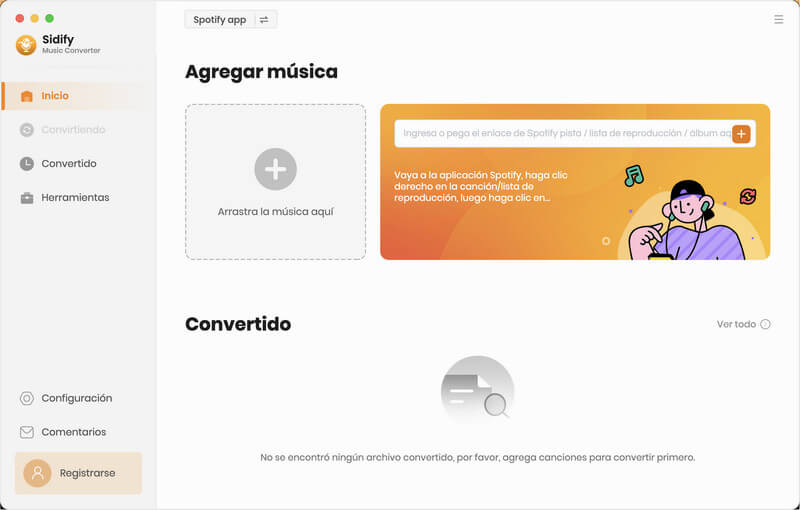
Paso 2 Agregar la canción a Spotify Music Converter
Haga clic en "Agregar música" en la interfaz principal de Spotify Music Converter. Luego, aparecerá una nueva ventana que le permitirá pegar la URL. También puede arrastrar y soltar la canción en la ventana. Seleccione la música que necesita convertir y luego haga clic en "Agregar".
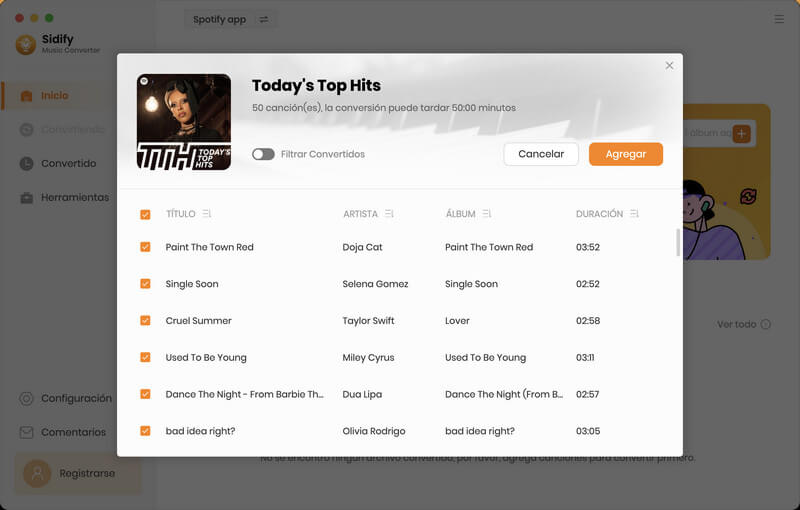
Paso 3 Personalizar los ajustes
Luego, haga clic en "Configuración" para ajustar los parámetros básicos, como el formato de salida, la calidad de salida y la ubicación de salida. Puede elegir el formato, como MP3, AAC, FLAC, ALAC, AIFF o WAV, y cambiar la calidad de salida a 320 kbps.
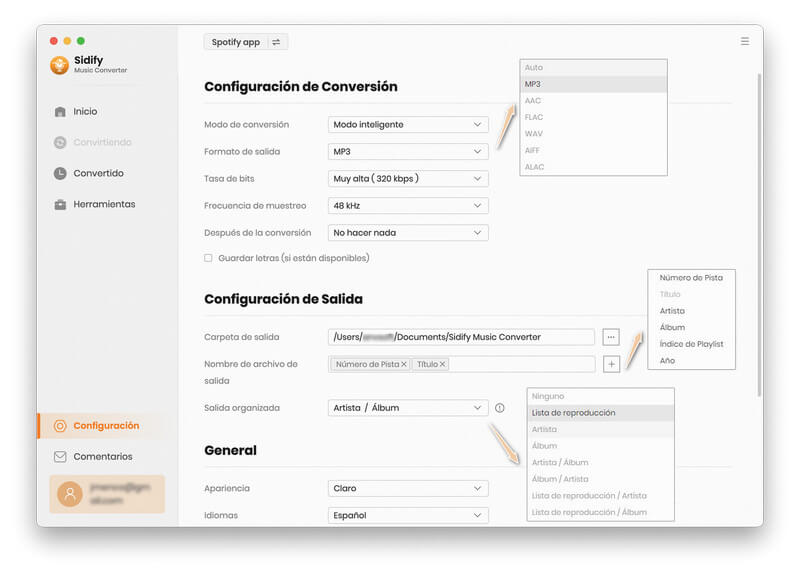
Paso 4 Comenzar a descargar la canción a MP3
Haga clic en el botón Convertir para iniciar la descarga de la música de Spotify en formato MP3.
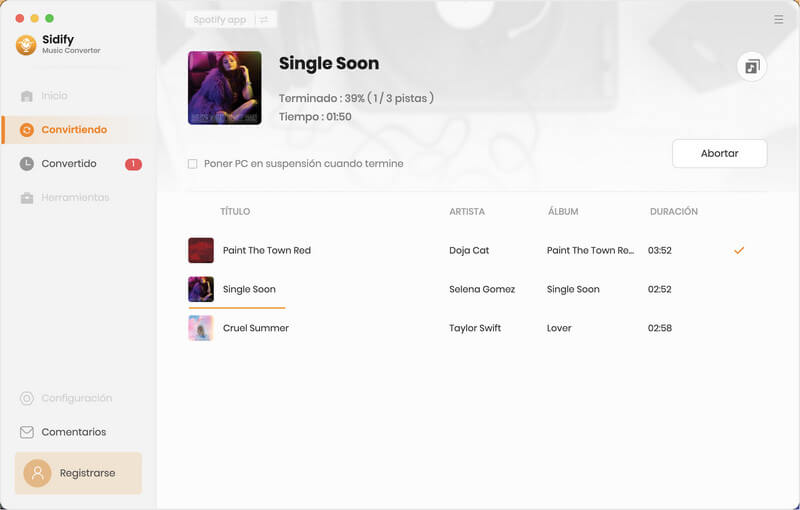
Paso 5 Encontrar la canción descargada
Una vez completada la descarga, haga clic en "Convertido" para encontrar la canción descargada. Ahora podrá acceder a las canciones descargadas y utilizarlas como alarma en su dispositivo.
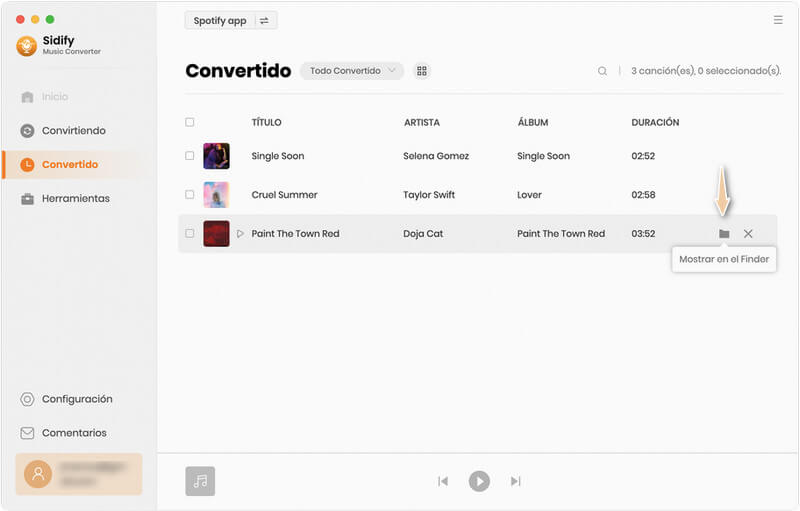
Para llevar la música convertida de Spotify a tu iPhone desde tu computadora, puedes utilizar iTunes o cualquier otro administrador de iPhone. Además, si deseas usar tu parte favorita de una canción como alarma, también puedes usar iTunes o un administrador de iPhone para recortar la música convertida y convertirla en un tono de llamada para tu dispositivo.

Si quiere guardar la música de Spotify convertida en segmentos recortados, puede usar Syncios Manager para crear su propio tono de llamada con la música de Spotify convertida para su iPhone, luego puede elegir el tono de llamada como alarma del despertador para su iPhone
Más >>Además, si prefieres importar una canción completa a tu iPhone mediante iTunes y recortarla en GarageBand para ajustarla a 40 segundos, también puedes usar esta opción.
Con cualquiera de los métodos de la Parte 2, obtendrás nuevos tonos de llamada para tu iPhone. Para verificarlos, sigue estos pasos:
1. Ve a "Configuración" en tu iPhone.
2. Luego, selecciona "Sonidos y Hápticas."
3. Elige "Tono de llamada."
Ahí encontrarás los tonos de llamada que has creado en la lista. Simplemente selecciona el que desees usar como tu nueva alarma.
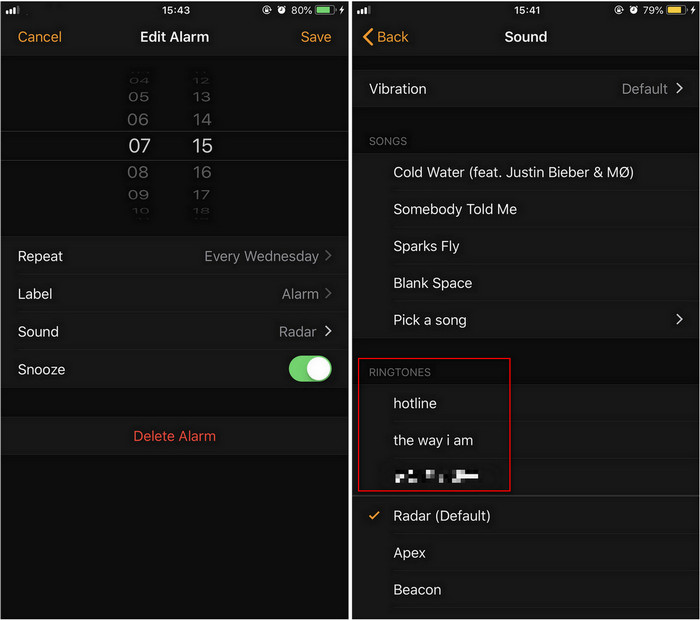
Si tu dispositivo objetivo es Android, el proceso es más sencillo. Solo necesitas transferir la música convertida de Spotify a tu teléfono o tablet Android mediante un cable USB o Wi-Fi. Luego, puedes recortar las canciones y configurarlas como la alarma de tu teléfono.
Aquí te presentamos las 2 mejores formas disponibles para utilizar la música de Spotify como alarma en tu teléfono. Tienes la libertad de elegir la que más te convenga y ponerla en práctica por ti mismo. Para los usuarios de iPhone, te recomendamos el uso de Spotify Music Converter, ya que, además de permitirte descargar canciones para utilizar como alarma, te brinda la posibilidad de descargar música de Spotify para disfrutarla sin conexión.
Nota: La versión de prueba de Sidify solo le permite convertir el primer minuto de cada audio como muestra. Si desea desbloquear el límite de tiempo, puede comprar el código de registro. ¡Pruébalo Gratis!
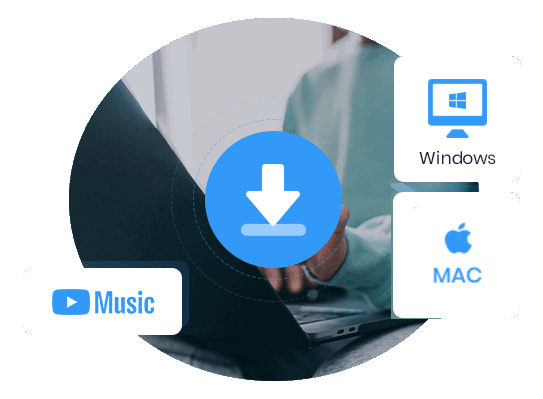
Con YouTube Music Converter, puedes convertir audios de YouTube Music en MP3/AAC/WAV/FLAC/AIFF/ALAC. Además, convierte videos musicales de YouTube a formato MP4. La música convertida es de alta calidad. Puedes disfrutar de YouTube Music sin ningún límite en cualquier terminal con este software ♫.
Más detalles >